
콘텐츠
- Nintendo Switch 게임 플레이 스크린 샷 및 비디오 캡처는 어떻게 작동합니까?
- 스크린 샷 및 비디오 캡처 공유를 지원하는 Nintendo Switch 게임
- Nintendo Switch 게임 플레이를 공유하는 방법
- 캡처 한 게임 플레이 클립을 보는 방법
- 비디오 클립을 편집하거나 다듬는 방법은 무엇입니까?
- 저장된 비디오 클립에서 스크린 샷을 찍는 방법
- 지원되는 소셜 미디어 사이트
- 캡처 카드를 사용하여 게임 플레이 기록
- 권장 독서 :
Nintendo Switch에서 게임을 플레이하는 것은 확실히 재미 있지만 Facebook이나 Twitter에 게시하여 게임 플레이를 공유 할 수도 있다는 것을 알고 있습니까?
Nintendo Switch는 다른 콘솔과 마찬가지로 스크린 샷을 찍거나 게임의 30 초 비디오 클립을 저장할 수 있습니다. Switch를 처음 사용하는 경우 게임 경험을 향상시키기 위해 알아야 할 첫 번째 사항 중 하나입니다.
Nintendo Switch 게임 플레이 스크린 샷 및 비디오 캡처는 어떻게 작동합니까?
Nintendo Switch 게임 플레이를 캡처하는 방법에는 두 가지가 있습니다. 하나는 스크린 샷을 만들고 다른 하나는 비디오 캡처를하는 것입니다. 본체에서 30 초짜리 비디오 클립을 녹화 할 수 있습니다. 그런 다음 스크린 샷과 비디오 클립을 모두 소셜 미디어 계정에 게시 할 수 있습니다.
스크린 샷 및 비디오 캡처 공유를 지원하는 Nintendo Switch 게임
경험을 바탕으로 타사 게임을 포함한 거의 모든 주요 Nintendo Switch 타이틀은 현재 (2020 년 7 월) 스크린 샷 및 비디오 캡처를 지원합니다. Nintendo 게임을하고 있다면 스크린 샷과 비디오 캡처를 수행 할 수 있다고 안전하게 가정 할 수 있습니다.
Nintendo Switch 게임 플레이를 공유하는 방법
오른쪽 화면이나 게임에서 Nintendo Switch 왼쪽 Joy-Con 컨트롤러의 캡처 버튼을 탭하면 스크린 샷을 찍을 수 있습니다. 게임 플레이를 비디오 형식으로 녹화하려면 캡처 버튼을 잠시 누르고 있어야합니다. 버튼을 30 초 동안 누르고있을 필요가 없습니다. 길게 누르면됩니다.
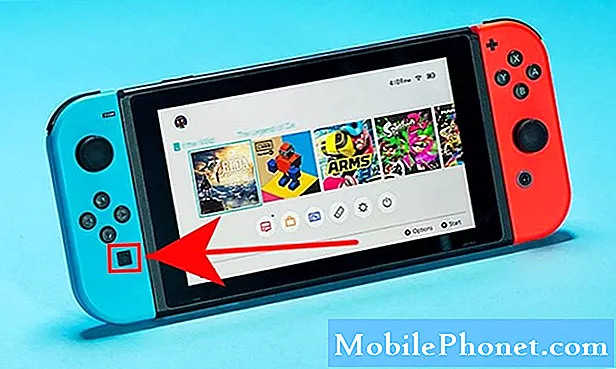
캡처 버튼의 위치를 모르는 경우 왼쪽 Joy-Con의 방향 패드 바로 아래에있는 사각형 버튼입니다.
캡처 버튼을 빠르게 탭하면 비디오 녹화를 길게 눌러야하는 동안 스크린 샷을 찍을 수 있습니다.
콘솔이 게임 플레이를 녹화하고 있는지 알아야합니다. "저장"아이콘이 왼쪽 상단에 표시됩니다. 또한 비디오 클립이 저장되었음을 나타내는 메시지를 받아야합니다.
캡처 한 게임 플레이 클립을 보는 방법
스크린 샷과 비디오 클립은 앨범 폴더에 자동으로 저장됩니다. 홈 화면에서 앨범 앱을 열어서 볼 수 있습니다. 스크린 샷과 클립은 모두 아이콘 오른쪽 하단에 "30 초"로 표시되어 있지만 함께 저장되는 것을 알 수 있습니다. 스크린 샷이나 클립을 정렬하려면를 눌러 같은 화면에서 필터를 사용할 수 있습니다. Y 버튼.
비디오 클립 만 보려면 Y 버튼 그리고 선택 동영상 만. 클립을 선택하면 본체에서 자동으로 재생해야합니다.
비디오 클립을 편집하거나 다듬는 방법은 무엇입니까?
비디오 클립의 시작 또는 끝 부분을 변경하려는 경우 내장 편집기를 사용하여 쉽게 다듬을 수 있습니다.
클립을 보는 동안 A 버튼을 눌러 편집 및 게시. 그런 다음 손질 그리고 단추.
그런 다음 시작 부분 제거하고 싶은 비디오의 단추. 클립의 끝 부분을 편집하려면 동일한 단계를 반복하십시오. 그런 다음 A 버튼을 다시 눌러 편집 한 클립을 저장합니다.
클립 만 트리밍 할 수 있지만 파트를 결합 할 수는 없습니다. 즉, 시작 부분과 끝 부분 만 편집 할 수 있으며 다른 부분은 편집 할 수 없습니다.
클립을 편집 한 후에도 Switch는 편집 된 버전을 원하지 않는 경우 원본 사본을 계속 저장합니다.

저장된 비디오 클립에서 스크린 샷을 찍는 방법
비디오 클립의 일부를 놓치고 스크린 샷을 얻으려면 다음 단계를 수행하면됩니다.
- 홈 화면으로 이동합니다.
- 고르다 앨범 앱.
- 고르다 모든 스크린 샷 및 비디오.
- 편집 할 비디오를 선택하십시오. 비디오 재생이 시작됩니다.
- 를 눌러 비디오를 일시 중지 할 수 있습니다. 와이.
- 고르다 편집 및 게시 그런 다음 선택 스크린 샷으로 저장.
지원되는 소셜 미디어 사이트
스크린 샷이나 클립을 공유하면 Nintendo Switch 게임이 두 배로 재미있어집니다. 현재는 Facebook과 Twitter의 두 가지 소셜 미디어 사이트 만 지원됩니다. 클립을 공유하기 전에 소셜 미디어 계정을 Nintendo 계정에 연결했는지 확인하십시오.
클립 또는 스크린 샷을 게시하려면 :
- 홈 화면으로 이동합니다.
- 고르다 앨범 앱.
- 비디오 클립 또는 스크린 샷을 선택합니다.
- A 버튼을 눌러 선택 편집 및 게시.
- 고르다 우편.
- 프로필을 선택합니다 (여러 프로필이있는 경우).
캡처 카드를 사용하여 게임 플레이 기록
더 긴 Nintendo Switch 게임 플레이를 녹화하고 게임을 스트리밍하고 공유하려면 캡처 카드가 필요합니다. 다음 문서를 확인하여 스위치에 가장 적합한 캡처 카드에 대해 자세히 알아볼 수 있습니다. Nintendo Switch 녹화를위한 최상의 캡처 카드 | 2020 년.

권장 독서 :
- Nintendo Switch에서 PS4 컨트롤러를 사용하는 쉬운 단계 | 2020 년
- Nintendo Switch에서 NAT 유형 A를 얻는 방법 | 포트 포워딩
- Nintendo Switch Wifi가 계속 연결 해제되는 문제를 해결하는 방법 | 쉬운 솔루션
더 많은 문제 해결 비디오를 보려면 TheDroidGuy Youtube 채널을 방문하십시오.


